Kahit ano "mga sangguniang aklat" o "mga module" hindi mo binuksan.

Sa ibaba ng programa makikita mo "buksan ang mga tab ng window" .
Ang tab ng kasalukuyang window na kasalukuyan mong nakikita sa foreground ay magiging iba sa iba.
Ang paglipat sa pagitan ng mga bukas na direktoryo ay kasingdali hangga't maaari - i-click lamang ang iba pang tab na kailangan mo.
Bilang kahalili, mag-click sa ' krus ' na ipinapakita sa bawat tab upang agad na isara ang window na hindi mo kailangan.
Kung nag-right click ka sa anumang tab, may lalabas na menu ng konteksto.
![]() Matuto pa tungkol sa kung anong mga uri ng menu .
Matuto pa tungkol sa kung anong mga uri ng menu .
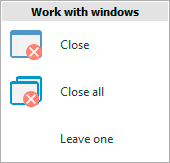
![]() Alam na nating lahat ang mga utos na ito, inilarawan sila sa pagtatrabaho sa windows .
Alam na nating lahat ang mga utos na ito, inilarawan sila sa pagtatrabaho sa windows .
Anumang tab ay maaaring kunin at i-drag sa ibang lokasyon. Kapag nagda-drag, bitawan ang hawak na kaliwang pindutan ng mouse kapag eksaktong ipinakita ng mga berdeng arrow ang lugar na nilayon mo bilang bagong posisyon ng tab.
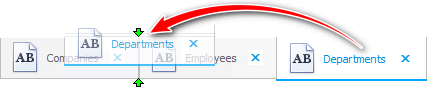
"Menu ng User" ay binubuo ng tatlong pangunahing bloke : mga module , mga direktoryo at mga ulat . Samakatuwid, ang mga bagay na binuksan mula sa bawat naturang bloke ay magkakaroon ng magkakaibang mga larawan sa mga tab upang gawing mas madali para sa iyo na mag-navigate.
kapag ikaw idagdag , ![]() kopyahin o i- edit ang ilang post, bubukas ang isang hiwalay na form, kaya lilitaw din ang mga bagong tab na may mga intuitive na pamagat at larawan.
kopyahin o i- edit ang ilang post, bubukas ang isang hiwalay na form, kaya lilitaw din ang mga bagong tab na may mga intuitive na pamagat at larawan.
Ang ' Kopyahin ' ay halos kapareho ng ' Pagdaragdag ' ng bagong tala sa talahanayan, kaya ang tab sa parehong mga kaso ay may salitang ' Pagdaragdag ' sa pamagat.
Ang mga duplicate na tab ay pinapayagan lamang para sa mga ulat. Dahil maaari mong buksan ang parehong ulat na may iba't ibang mga parameter .
Tingnan sa ibaba para sa iba pang mga kapaki-pakinabang na paksa:
![]()
Universal Accounting System
2010 - 2024